DE Setup
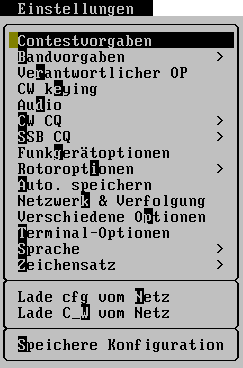
All configuration changes are in memory only until you save configuration.
Contestvorgaben
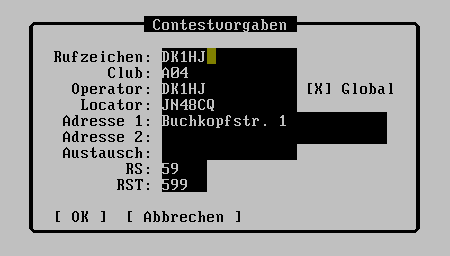
In diesem Menü kann man folgende Dinge einstellen: Rufzeichen im Contest, Clubrufzeichen (verwende das nur, wenn du das LOG im EDI-Format exportieren kannst), Locator (6 Buchstaben), Contest-QTH (Entspricht den Einträgen PAdr1 und PAdr2 im EDI-Format), optionaler Austausch (Exchange) und Standardwerte für RS und RST.
Bandeinstellungen
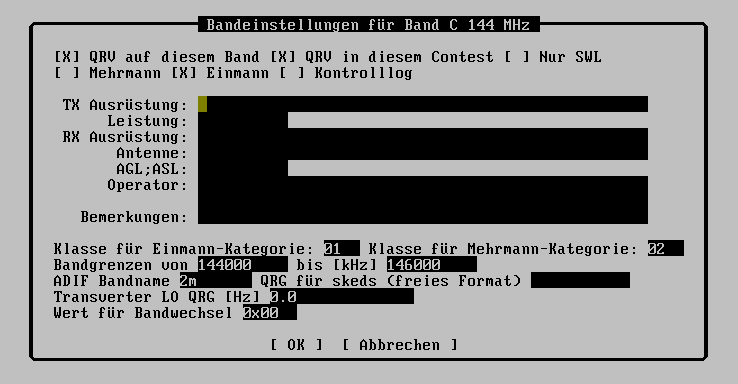
Das Untermenü enthält die Einstellungen für alle Bänder. Aktive Bänder (Als QRV markiert) sind ganz oben und von den anderen Bändern getrennt. Du kannst Bändern, die du nie benötigst einfach entfernen (wie zB 220MHz in Europa). Der Punk "QRV auf diesem Band" sollte bei allen Bändern an denen man funken will markiert sein.
Dies ist auch schon die einzige Einstellung die man hier setzen muss. Die anderen Dinge kann man hier auch eingeben, ist aber nicht notwendig.
"QRV in diesem Contest" hat hier keinen Effekt. Als Kategorie stehen Mehrmann, Einmann und Kontrolllog zur Auswahl.
TX und RX-Ausrüstungseinstellungen beschreiben die Station. Leistung wir mit Einheiten angegeben. ASL und AGL bezieht sich auf die Antennenhöhe bezogen auf Seehöhe (ASL) und Boden (AGL). Angegebene Werte sind in Meter, als Trenner zwischen den Werten dient ein Semikolon.
Bei Operator werden die Rufzeichen der Leute, die am Contest teilhaben, eingetragen, wieder mit Semikolon getrennt. Dies kann auch im Operator-Menü Contest gemacht werden.
Das Bemerkungenfeld ist für Bemerkungen an den Contestausschuss.
Die Klassennummern für Einmann- und Mehrmannbetrieb sind eventuell von Contest zu Contest verschieden und werden eigentlich nur beim Dateinamen des EDI-Exports verwendet.
Bandgrenzen werden in Kilohertz angegeben. Diese werden zur Filterung im DX-Cluster verwendet.
ADIF Bandname beschreibt den Bandnamen im ADIF-Format.
QRG für Skeds ist die Frequenz, die vom Operator eingegeben wird, auf der andere Operatoren im Netz Skeds entgegen nehmen sollen. Das Format ist nicht begrenzt, du kannst zB ".120" oder ähnliches eingeben.
Transverter LO QRG ist die Frequenz, die Tucnak zur Frequenz addiert welche die CAT-Schnittstelle des Funkgerätes liefert:
Beachte bitte, dass manche Funkgeräte den Transceiver-Mode unterstützen, als Beispiel: Funkgerät ist auf 14MHz eingestellt, CAT gibt auch 14MHz aus, das Display zeigt aber 144MHz.
LO-Frequenz muss vom Operator berechnet werden, dazu kannst du "Fix QRG" im Edit Menü verwenden.
Diese Frequenz ist nur für dieses Band. Normalerweise steht hier 0 damit die globale LO Frequenz verwendet wird.
Verantwortlicher Operator
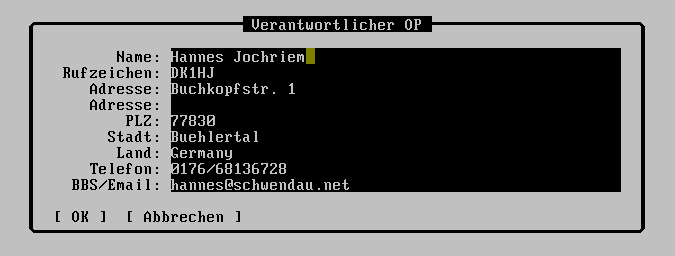
Hier stehen die Informationen für den verantwortlichen Operator welche dann dem Contestausschuss übermittelt werden. Alle Elemente können frei formatiert werden und benötigen keine weiteren Kommentare...
CW keying
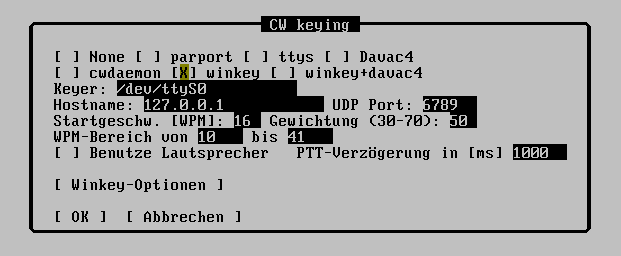
Seit Version 2.0 verwendet Tucnak nichtmehr das externe Programm 'cwdaemon' zum Geben und Senden von CW. Alle Funktionen sind direkt in Tucnak implementiert.
Folgende Schnittstellen stehen zum Geben zur Verfügung:
- None - keine CW-Ausgabe
- parport - verwendet das Kernelmodul ppdev zum Geben. Empfohlenes Gerät hierfür ist http://ok1zia.nagano.cz/web/davac3. Die Pinbelegung lautet:
- 1 STROBE - auf Masse wenn aktiv.
- 14 AUTOLF - Schaltet zwischen Mikrofon und Soundkarte um.
- 16 INIT - PTT
- 17 SELECT IN - CW
- ttys - uses control pins of serial port. Pinout for D-SUB9:
- 4 DTR - CW
- 5 GND - ground
- 7 RTS - PTT
- davac4 - USB SSB/CW keyer Davac4 by OK1ZIA
- cwdaemon - für cwdaemon von Joop PG4I
- winkey - verwendet Winkey von K1EL]
Keyer ist zB /dev/parport0, /dev/ttyS0, /dev/ttyUSB0
Hostname und UDP-Port sind reserviert.
Startgeschwindigkeit gibt die Gebe-Geschwindigkeit in WPM nach dem Programmstart an. Dies kann nachträglich mit den Tasten "Bild auf" und "Bild ab" verändert werden.
Gewichtung - Stellt das Verhältnis zwischen Signal und Pause ein.
Der WPM-Bereich beschreibt den Bereich, den man mit der "Bild auf" und "Bild ab" Taste einstellen kann. Die minimalen WPM werden auch für Winkey verwendet - Winkey kann nur 31 Geschwindigkeitsschritte. Normalerweise ist die untere Grenze bei 10 WPM, bedeutet also, dass man mit Winkey einen Bereich von 10-41WPM abdecken kann. Wenn du als maximale Geschwindigkeit zB 50WPM willst musst du die minimale Grenze mindestens 19 stellen.
Benutze Lautsprecher - Piept die Morsezeichen über die Soundausgabe.
PTT-Verzögerung - (experimentelles Feature) Tucnak beginnt erst dann mit der Aussendung des CW-Codes nachdem die PTT-Taste für den eingestellten Wert gedrückt ist. Dies soll verhindern, dass der Beginn einer Aussendung abgeschnitten wird und dass sich die Sendekette eingeschwungen hat. Empfohlen sind 100 bis 250 ms.
Winkey-Optionen
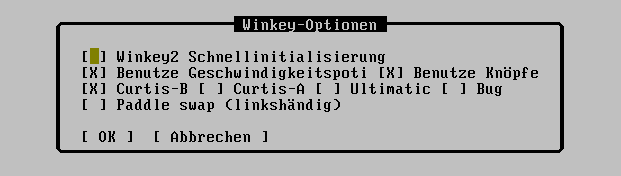
Winkey2 Schnellinitialisierung bedeutet, dass Tucnak beim Start nicht auf die Initialisierung des Winkeys wartet. Diese Option wir hauptsächlich bei Winkey2 verwendet, welcher die Versorgungsspannung über USB bekommt. Sie hat keine Einflüsse auf andere versionsabhängige Kommandos (Tasten), Tucnak liest die Winkey-Version aus!
Benutze Geschwindigkeitspoti/Benutze Knöpfe - benötigt kein Kommentar. Normalerweise gibt es keinen Grund dies abzuschalten.
Curtis A/B, Ultimatic, Bug - Setzt den Paddle-Modus. Ich denke Curtis B ist optimal.
Paddle-Swap - Vertauscht die Paddles.
Audio
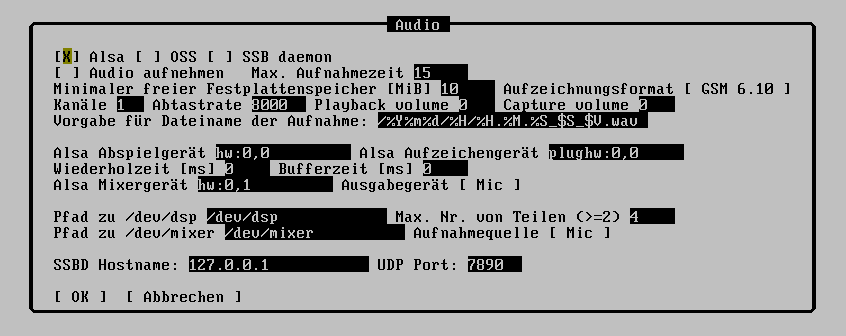
Seit Version 2.0 unterstützt Tucnak SSB-CQ und Funkgespräch-Aufzeichnung.
Allgemeine Optionen
Es werden Alsa, OSS und SSBD als Sound-Treiber unterstützt.
Audio aufnehmen schaltet die Aufnahme von Bandaktivitäten beim Empfangen an oder aus. Wenn dies nich aktiviert ist sind alle folgenden Optionen irrelevant. Um zu verhindern, dass der komplette freie Speicher von Sounddateien belegt wird solltest du die Optionen Max Aufnahmezeit und Minimaler freier Festplattenspeicher verwenden.
Das Aufzeichnungsformat beschreibt die Codierung der Ausgabedatei. Unterstütze Formate sind:
- PCM 8 und 16 Bit
- Logarithmische PCM u-law und A-law
- IMA und MS adaptierte PCM
- GSM Version 6.10 (mein Favorit)
PCM ist passend für Weiterkonvertierung in andere Formate (mp3, OGG). GSM-Codierung benötigt wenig Speicherplatz. Eine Minute entspricht etwa 130kB Festplattenspeicher. Das sind dann also weniger als 200MB für 24h. Es ist aber nicht sicher, dass diese Codierung von deinem bevorzugtem Musik-Player unterstützt wird. Das GSM-Format kann zB von mplayer (mit Codec) oder sndfile-play (kommt mit libsndfile mit) abgespielt werden.
Kanäle stellt die Anzahl der Soundkanäle ein. 1 bedeutet Mono. Du kannst dies auch auf 2 oder 4 setzen, abhängig von deiner Soundkarte.
Die Abtastrate legt die Nummer der Abtastungen pro Sekunde fest. 'CD'-Qualität hat 44100. Dieser Wert ist für das Senden irrelevant. Es ist empfehlenswert einen Bruchteil der CD-Qualität zu wählen: 22050 oder 11025. Manche Soundkarten unterstützen keine anderen Abtastraten.
Playback volume ermöglicht die Einstellung der Lautstärke für SSB-CQ. -1 schaltet diese Funktion ab. Übliche Werte liegen zwischen 0 und 100, können aber stark von der verwendeten Hardware variieren.
Notiz: Versionen <2.26 unterstützen keine negativen Werte. Um die Lautstärkeregelung zu deaktivieren kann man versuchen ein falsches Mixer-Gerät anzugeben.
Capture volume das selbe für die Aufnahme.
Vorgabe für Dateiname der Aufnahme ist die Vorlage zum Benennen der aufgezeichneten Dateien. Eine Beschreibung der möglichen Makros findest du unter CQ Makros.
Alsa Optionen
Alsa Abspielgerät und Alsa Aufzeichengerät gibt die Alsa-Geräte bzw. Anschlüsse an. Mögliche Werte sind zum Beispiel:
- default - Standardgerät aus der Konfiguration
- hw0,0 - Erste Soundkarte, erste PCM (erster DAC)
- hw0,1 - Erste Karte, zweite PCM (zweiter DAC, zB Ensonic ES1371)
- hw1,0 - Zweite Karte, ...
- plughw0,0 - Näheres in der Alsa-Dokumentation
- dmix
Wiederholzeit ist die maximale Zeit für die aufgezeichnete Samples im Kartenpuffer bleiben. Mögliche Werte sind Vielfache von Hundert (Zehntelsekunden).
Bufferzeit ist die maximale Buffergröße. Muss größer als die Wiederholzeit sein, z.B. 4*Wiederholzeit.
Alsa Mixergerät z.B. hw0, hw1, ...
Aufnahmegerät zeigt ein Untermenü zur Auswahl des Aufnahmegeräts. Im Untermenü sind alle von der Soundkarte unterstützten Geräte gelistet.
OSS Optionen
Pfad zu /dev/dsp beschreibt dem Pfad an den der Soundkartetreiber gebunden ist. Normalerweise /dev/dsp.
Max. Nr. von Teilen gibt die Anzahl der Bufferfragmente an die im Buffer sind. Wenn du Probleme bei der Aufzeichnung oder beim Wechsel von TX auf TX hast solltest du 4 bzw. eine andere kleine Zahl verwenden. Überprüfe danach die aufgezeichneten Dateien nach Bufferunterläufen.
Pfad zu /dev/mixer Üblicherweise /dev/mixer.
Aufnahmegerät - Eingang für das Aufnahmesignal.
SSBD Optionen
Zurzeit nicht implementiert! SSBD ist veraltet. Die Einstellungen werden vielleicht in Zukunft wieder benötigt (PowerSRD, digimodes, ...)
SSBD Hostname und UDP Port - Setzt IP-Adresse und UDP-Port für den SSB-Daemon.
CW CQ
Beim Auswählen dieses Menüs erscheint eine Liste der verfügbaren CW-CQs. In Klammer steht die Kurztaste um den Morsetext auszugeben. 'R' bedeutet, dass dieser Text wiederholt wird (CQ). Am Ende steht der Anfang des Textes.
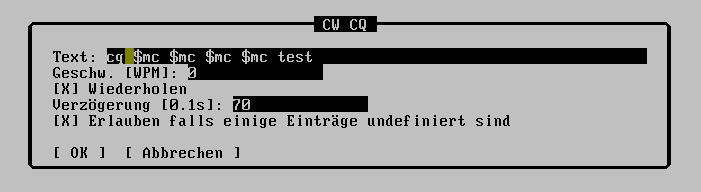
Folgendes kann man beim Klicken auf einen Text einstellen:
Text für CQ. Du kannst hier Text eingeben oder Makros verwenden.
Geschw. ist normalerweise nicht definiert. Du kannst hier aber eine Geschwindigkeit für diesen CQ einstellen (zB schnelles 73)
Wiederholen CQ wird wiederholt bis man ESC, TAB oder eine andere CQ-Taste drückt.
Verzögerung Abstand zwischen den CQ-Rufen (bei Wiederholung)
Erlauben falls... Erlaubt das Senden der Nachricht auch dann, wenn ein Makro undefiniert ist. Normalerweise willst du keine leeren Folgen geben wenn zB noch kein Rufzeichen eingegeben wurde.
SSB CQ
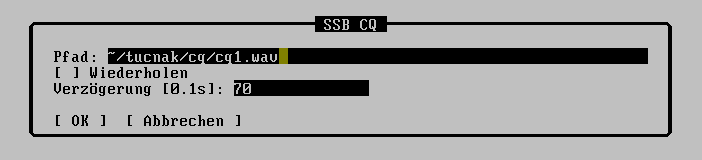
Pfad - Datei die für den CQ-Ruf abgespielt wird. Du kannst auch Makros wie zB /home/user/tucnak/cq/$MC_$O.wav verwenden. Manche Ausgabegeräte können Einschränkungen im Audioformat haben - Samplerate, Kanäle.
Wiederholen und Verzögerung hat den selben Effekt wie im Kapitel zuvor.
CQ Makros
Es ist möglich Makros in den Dateinamen für CW CQ und SSB CQ zu verwenden. Makros sind unabhängig von der Groß- und Kleinschreibung.
- $$ - das Zeichen $
- $C - Rufzeichen der Gegenstation. Achtung! Das Rufzeichen könnte einen Schrägstrich enthalten was sich als Problem beim Dateinamen herausstellt. Siehe dazu $V.
- $D - Datum vom Contest (20031228)
- $N - Contest-Nummer der Gegenstation
- $O - Operator-Rufzeichen (für SSB-CQ Dateinamen)
- $R - Report der Gegenstation.
- $S - Laufende Nummer der Aufzeichnung.
- $T - Contest-Verzeichnis (/home/ok1zia/tucnak/20031004.2)
- $V - Rufzeichen der Gegenstation, Schrägstrich wird duch einen Unterstrich ersetzt.
- $W - Locator der Gegenstation.
- $X - Möglicher Austausch der Gegenstation.
- $MC - Eigenes Rufzeichen.
- $MN - Contest-Nummer für die Gegenstation.
- $MR - Report für die Gegenstation.
- $MW - Eigener Locator.
- $MX - Eigener optionaler Austausch.
Du kannst auch folgende Makros von strftime(3) verwenden (Groß-/Kleinschreibung ist hier allerdings von Bedeutung!)
- %d - Tag des Monats 01..31
- %H - Stunde 01..24
- %M - Minute 00..59
- %m - Monat 00..12
- %S - Sekunde 00-59
- %Y - Jahr 1970-2038
Für andere Befehle:
man 3 strftime
Makros werden nicht überall erkannt!
Funkgerätoptionen
Tucnak verwendet die Hamlib um über das CAT-Interface auf Funkgeräte zuzugreifen. Du kannst quasi alle Schnittstellen benutzen die auch bei anderen Programmen funktionieren. Ein guter Einstieg ist HB9DRV's Wegweiser für HRD. Natürlich kannst du auch eines meiner RIG Interfaces nachbauen.

Gerät an dem das Interface angeschlossen ist. Typischerweise /dev/ttyS0, /dev/ttyUSB0
Modell des Geräts. Diese Nummer wird von der Hamlib vorgegeben. Du kannst sie mit dem Befehl rigctl -l herausfinden oder mit folgender Auswahl:
Wählen drücken um ein Menü anzuzeigen. Im ersten Level wird der Hersteller ausgewählt, im zweiten das Funkgerät. Die Modellnummer wird dann automatisch in das Feld davor geschrieben.
CIV-Adresse für den Fall, dass du mehr Icom-Geräge an einer Schnittstelle angeschlossen hast. Standardadresse ist 0.
Freq.versatz SSB->CW Manche Funkgeräte (Icom, Kenwood) ändern die Frequenz beim Wechsel von SSB <--> CW. Wenn du in SSB einen CQ-Ruf abgibst und dir jemand in CW antwortet kann es sein, dass das Funkgerät die Frequenz ändert. Dann musst du wieder 800Hz nachjustieren. Tucnak kann dies automatisch nachstellen wenn du mit Alt+M die Betriebsart änderst.
Transverter LO QRG ist die Frequenz, die Tucnak zur gelesenen Frequenz des Funkgeräts addiert und dann wie folgt darstellt: Beachte: Manche Funkgeräte unterstützen den Transceiver-Modues. Als Beispiel: Der Radio ist auf 14MHz eingestellt, CAT sendet auch 14MHz, das Display zeigt aber 144MHz an. die LO-Frequenz muss vom Operator berechnet werden, dazu kannst du Fix QRG im Bearbeiten-Menü verwenden. Das ist die globale LO-Frequenz, wenn du mehrere Transceiver verwendest kannst du dies im Bandeinstellungen-Menü eintellen.
Autosave

It sets and saves parameters of QSO to disk. Option `Save to disk after QSO' is recommended set to 1 to save all reports. Fsync option immediately saves QSOs from cache to disk.
Default setting of option Save to floppy after QSO is 4. Zero disables saving to floppy disk. Path to floppy item sets path to floppy's mount point. Tucnak don't test if floppy disk is mounted.
Other items are ignored.
Network & trace
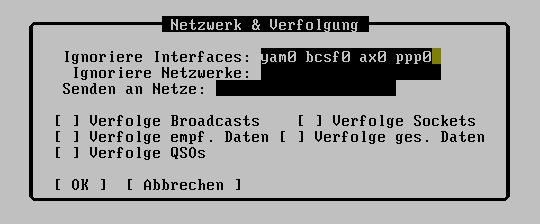
Ignore interfaces - list of network interfaces which would be ignored when searching for more instances of Tucnak on the network (transmit broadcasts) as connect to Internet, public IP address from provider, AX.25 interface. The delimiter between interfaces is space character. Broadcasts loads slow nets.
Ignore networks - the purpose this option is the same as Ignore interface option. You can determinate subnet address.
Announce to nets - it's an inverse function of previous options. There is specification of IP address where have been sending broadcasts in this option. The routers usually have disabled forward broadcastings.
Miscellaneous options

Log lines are last lines of tucnak's screen on which tucnak writes informations for users.
Sked shift time added to current time filled in the Sked dialog.
Starting band Band character (f.e. C=144 MHz) of band, which will be activated after contest open.
Screen resolution Only for SDL mode - you can set resolution of tucnak's window in characters or in pixels
Double font for very-high-resolution displays and bad eyes - fonts are resized from usual 9x16 to 18x32 pixels. It is not very usable but on IARU VHF 2008 I had nothing to do so I've imlpemented it.
Slash key Slash key on some national keyboards is not easily accessible (only with shift). Here you can remap it to any other character. Use with care!
Disable screensaver if you only test Tucnak at home, you probably don't want to disable screensaver. So turn these checkbox off.
Terminal options

These options come from links browser so I'm not able to tell what they exactly mean. Try to make some experiments or look at source code :-)
Language
Set language of Tucnak's GUI. I think English is very good for contest log but some people like to have their mother tongue set.
Character set
This menu is used for setting characteristic of terminal as window frames. It's a legacy of links (as above), I don't have detailed knowledge about these options.
Load cfg from net
It shows addresses of all Tucnaks on the local network. If one is selected you will read his complete configuration (tucnakrc).
Load C_W from net
It loads complete C_W database from selected Tucnak and saves it to ~/tucnak/tucnakcw. In database are saved two newest locators for each callsign.
Save configuration
It saves current configuration to file ~/tucnak/tucnakrc . You MUST do it to preserve any configuration changes !!
![{\displaystyle f_{\mathrm {display} }=f_{\mathrm {CAT} }+f_{\mathrm {lo} }[Hz]}](https://wikimedia.org/api/rest_v1/media/math/render/svg/9806ba1e05db362f1778883425cce3bb409c6dc1)
![{\displaystyle t_{\mathrm {Signal} }={\frac {1\,200\,000}{\mathrm {Geschwindigkeit} }}+500*\mathrm {Gewichtung} \ [\mu s]}](https://wikimedia.org/api/rest_v1/media/math/render/svg/9aaeec615133d989f7fdfd7eec5db3afec3e0762)
![{\displaystyle t_{\mathrm {Pause} }={\frac {1\,200\,000}{\mathrm {Geschwindigkeit} }}-500*\mathrm {Gewichtung} \ [\mu s]}](https://wikimedia.org/api/rest_v1/media/math/render/svg/438829697c23abfe9c267074d1afdda889b973bd)